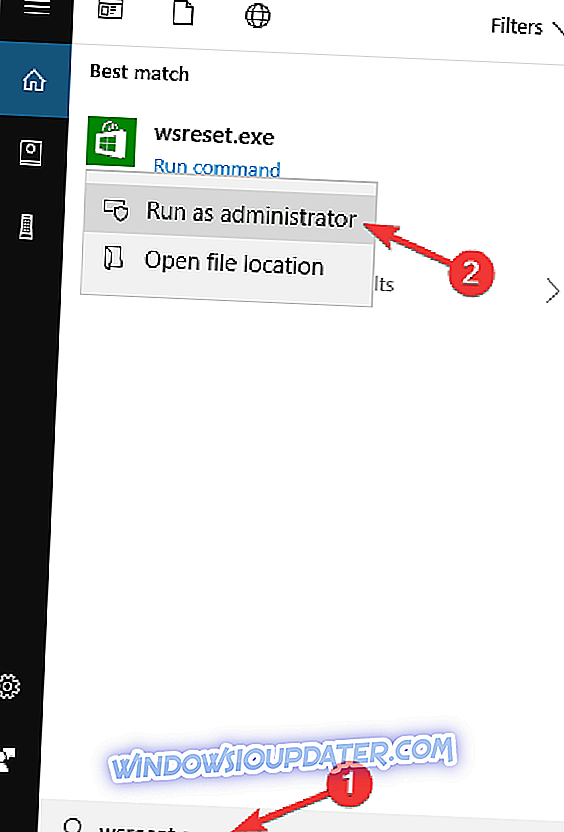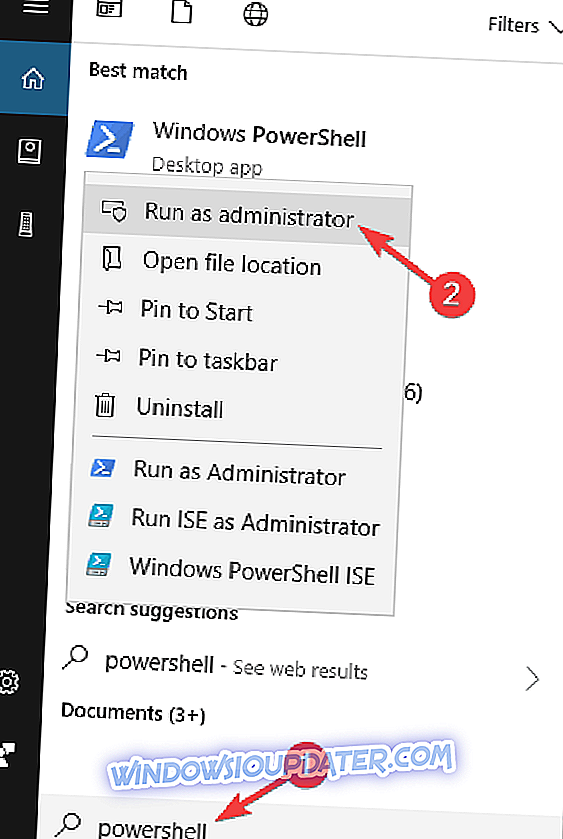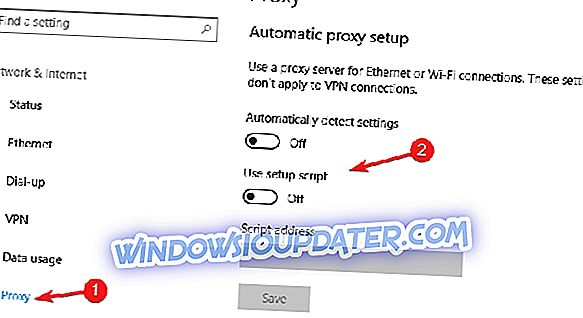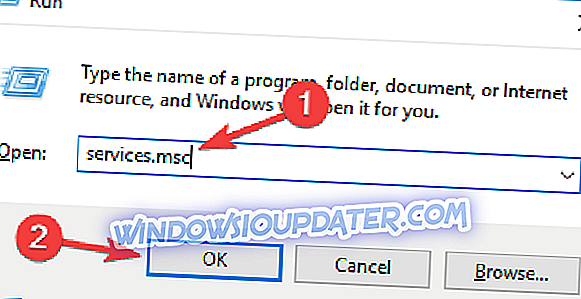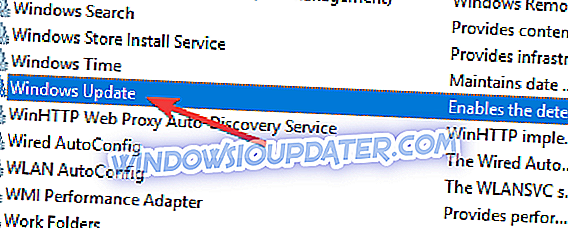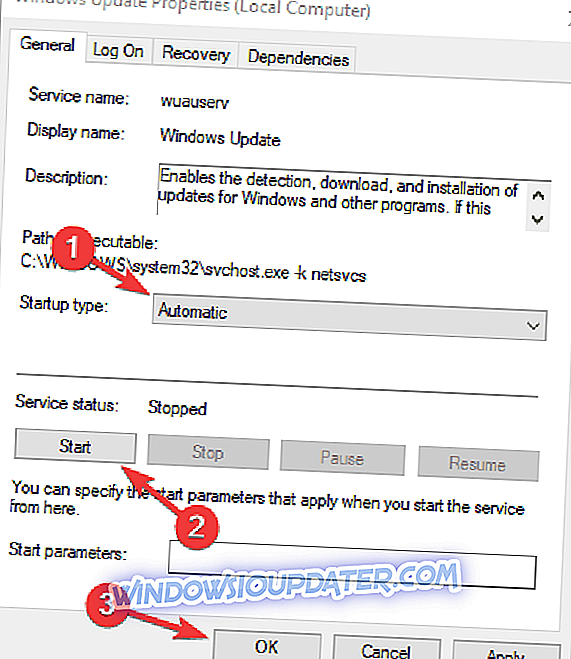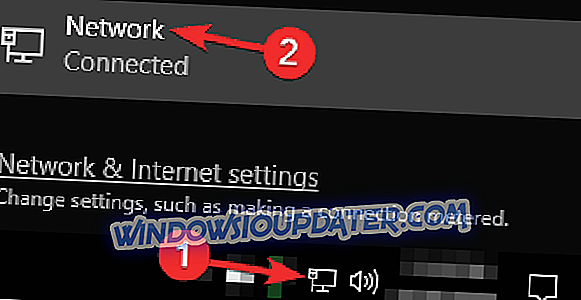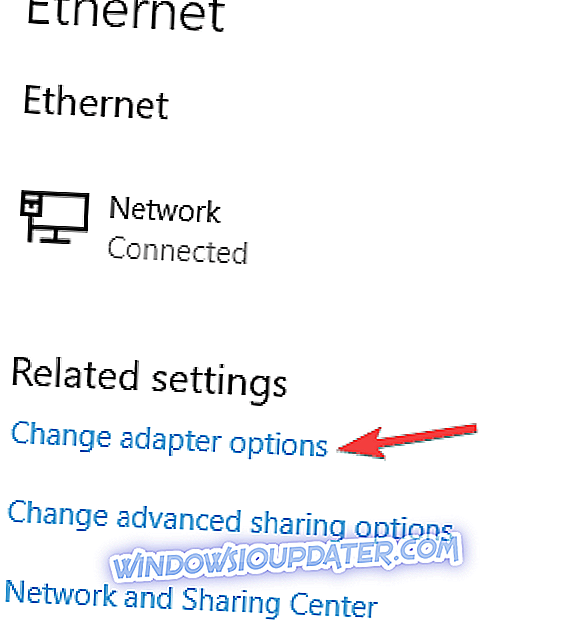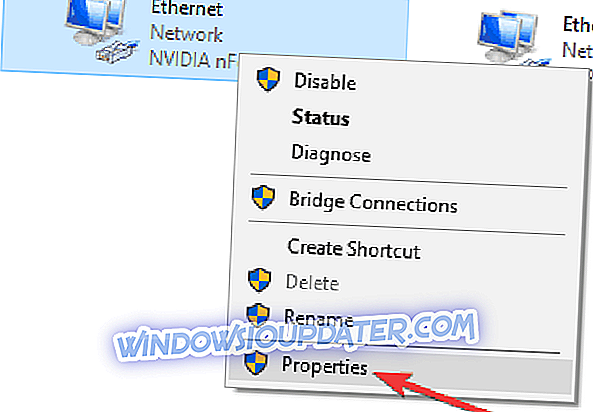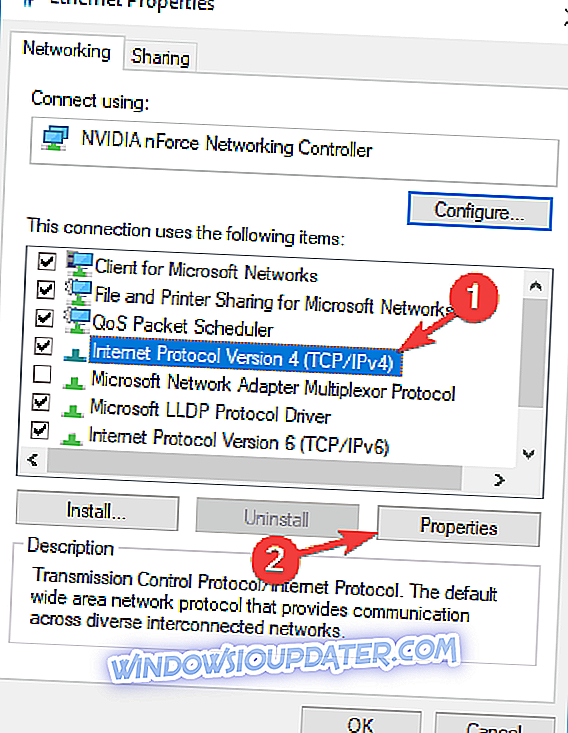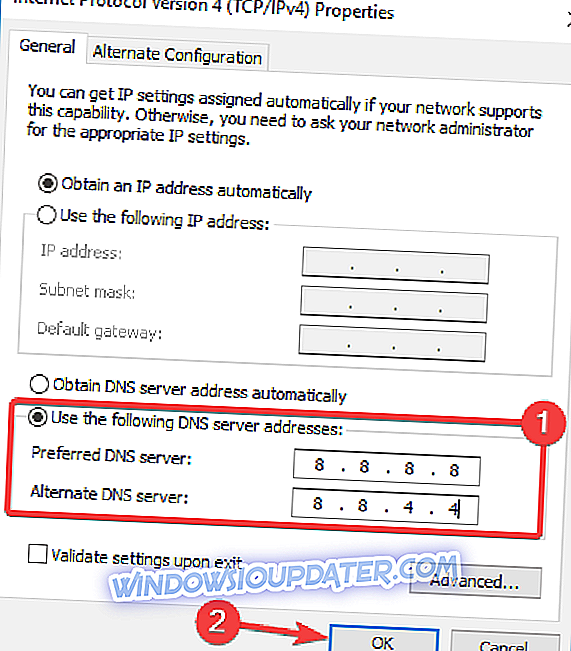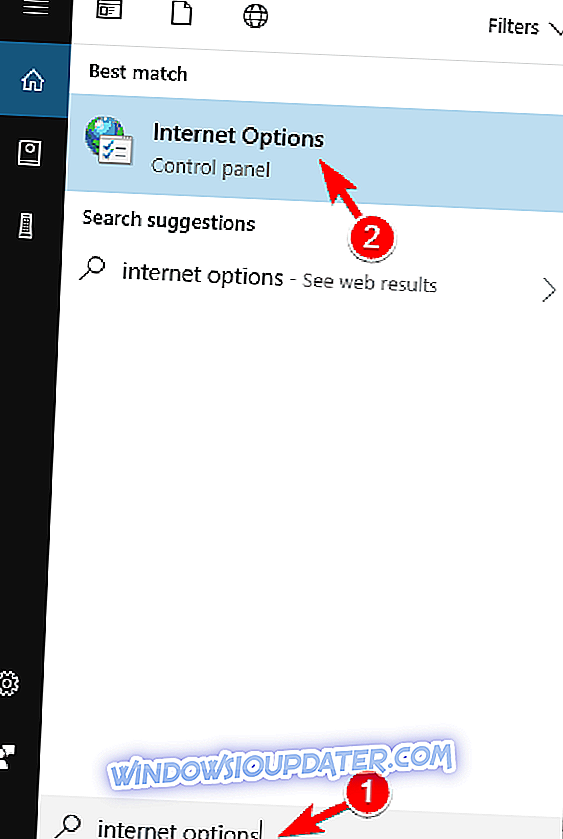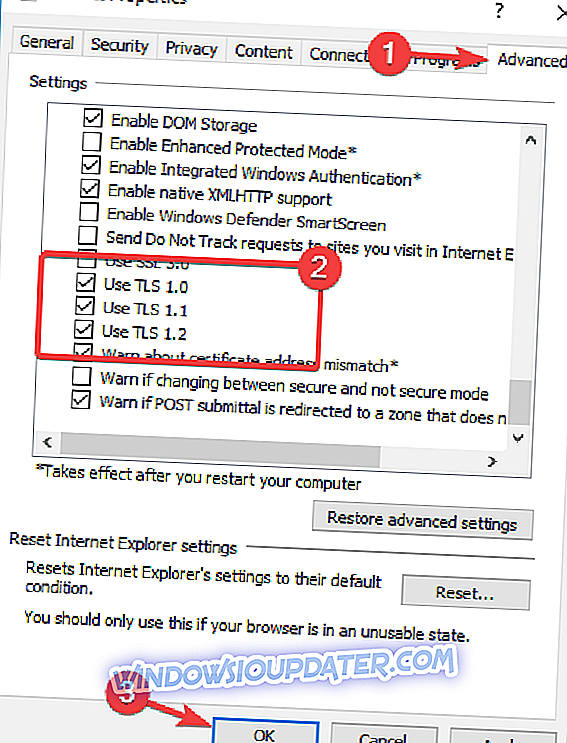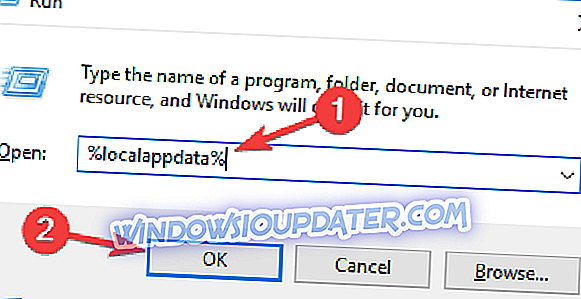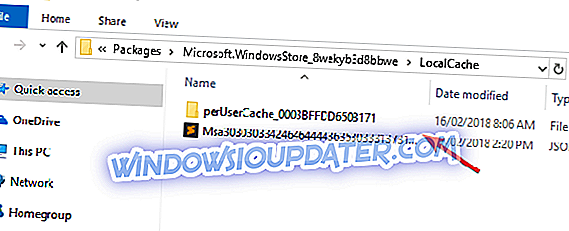Windows 10 trajo todo tipo de características sorprendentes, pero a pesar de todas sus nuevas características y mejoras, hay ciertos problemas que pueden suceder de vez en cuando. Uno de los errores que están recibiendo los usuarios es El servidor tropezó El código de error es 0x80072F05, así que exploremos y veamos cómo solucionar este problema.
Qué hacer cuando el servidor tropezó Se produce el código de error 0x80072F05
El servidor tropezado puede ser un error molesto que le impedirá usar la Tienda Windows. Hablando de este error, los usuarios informaron los siguientes problemas relacionados con él:
- 80072ee7 Windows 10 Store : muchos usuarios reportaron un error 80072ee7 al usar Windows Store. Sin embargo, debe poder solucionarlo utilizando una de nuestras soluciones.
- La memoria caché de la Tienda Windows puede estar dañada : a veces este error puede aparecer si la memoria caché de la Tienda Windows está dañada. Sin embargo, puede solucionar el problema simplemente eliminando el caché manualmente.
- No se pudo cargar la página del servidor tropezado : esta es otra variación de este error y, si lo encuentra, asegúrese de intentar deshabilitar su antivirus y verifique si eso ayuda.
- El servidor se tropezó con 0x8000ffff : a veces este código de error puede aparecer al intentar usar la Tienda Windows. Si eso sucede, intente deshabilitar su proxy y verifique si eso ayuda.
- Windows 10 Store no puede conectarse al servidor: si tiene este problema, puede intentar volver a registrar sus aplicaciones de la Tienda Windows. Varios usuarios informaron que esta solución les funcionó, así que asegúrese de probarla.
- El servidor encontró Windows Store : este es un problema relativamente común con Windows Store y, para solucionarlo, asegúrese de verificar si se están ejecutando los servicios necesarios.
Este error generalmente ocurre cuando intenta acceder a la Tienda Windows, pero hay varias soluciones disponibles.
Lo primero que debe saber sobre este problema es que a veces puede haber problemas internos con la Tienda Windows, por lo que la mejor solución es esperar un momento y actualizar la página para ver si el problema se ha resuelto. Además, siempre es bueno mantener su Windows actualizado, ya que las actualizaciones ofrecen soluciones a estos problemas internos. Además, si tiene problemas con la Tienda Windows, es posible que desee desactivar temporalmente su antivirus y volver a intentarlo.
Solución 1 - Revise su antivirus
El uso de un antivirus es importante si desea proteger su PC del malware. Sin embargo, a veces la configuración de su antivirus puede interferir con su conexión de red, lo que hace que aparezca el error El servidor tropezó . Para solucionar este problema, se recomienda verificar la configuración de su antivirus y deshabilitar cualquier configuración que pueda interferir con su conexión de red.
Los usuarios de Avast informaron que tenían que habilitar el Modo de uso compartido de Internet en la configuración del Firewall para solucionar este problema, así que asegúrese de hacerlo. Si no puede encontrar esta función, o si el problema persiste, puede considerar cambiar a una solución antivirus diferente.
Existen muchas soluciones antivirus excelentes en el mercado, pero actualmente, las mejores son Bitdefender, BullGuard y Panda Antivirus, por lo que si tiene este problema, le recomendamos que reemplace su antivirus con cualquiera de estas herramientas y verifique si esto resuelve el problema. problema.
Solución 2 - Ajusta tu hora y fecha
Esto suena un poco simple, pero a veces, si por alguna razón su hora y fecha no son correctas, la Tienda Windows le dará este error, por lo que la solución más simple es verificar su hora y fecha y ver si es correcta. Muchos usuarios informaron que esta solución les funcionó, por lo que le recomendamos encarecidamente que la pruebe.
Solución 3 - Borrar el caché de Windows Store
Esta es una solución simple, solo necesita ejecutar una aplicación para borrar el caché. Haz lo siguiente:
- En la barra de búsqueda, escriba WSReset.exe y ejecútelo como administrador haciendo clic derecho en él y seleccionando Ejecutar como administrador .
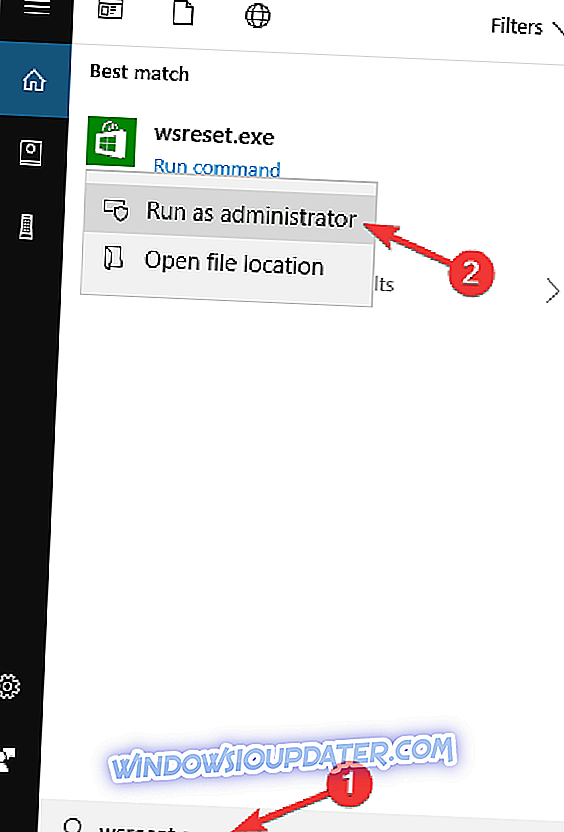
- La Tienda Windows se abrirá y aparecerá un mensaje que dice: Se borró la memoria caché de la Tienda. Ahora puede navegar por la tienda de aplicaciones .
Después de borrar el caché, compruebe si el problema se ha resuelto.
Solución 4 - Volver a registrar aplicaciones de la Tienda Windows
- En la barra de búsqueda, escriba Powershell y seleccione Windows PowerShell en la lista, haga clic con el botón derecho y elija Ejecutar como administrador .
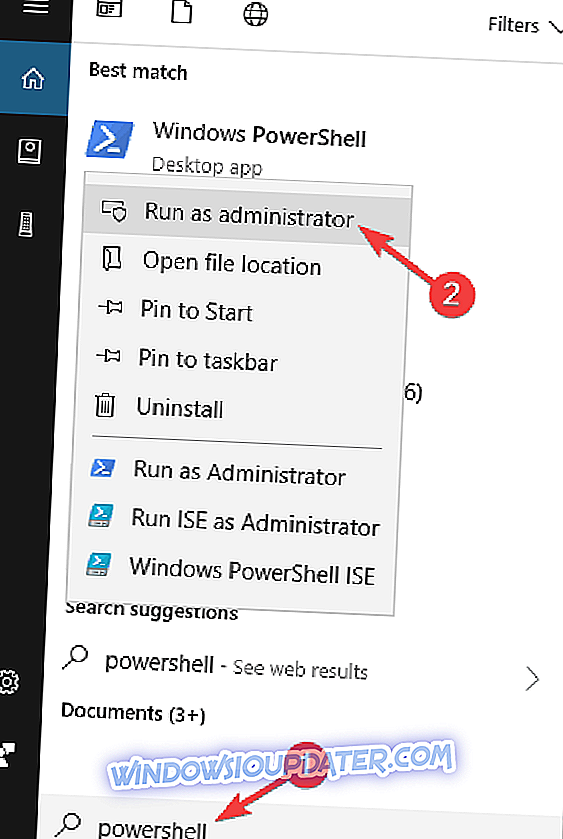
- Cuando se abre PowerShell, escriba el siguiente comando y presione Enter:
- Get-AppXPackage | Foreach {Add-AppxPackage -DisableDevelopmentMode -Register “$ ($ _. InstallLocation) \ AppXManifest.xml”}

- Get-AppXPackage | Foreach {Add-AppxPackage -DisableDevelopmentMode -Register “$ ($ _. InstallLocation) \ AppXManifest.xml”}
- Su computadora se reiniciará cuando el proceso haya finalizado.
Solución 5 - Deshabilitar proxy
Muchos usuarios utilizan el proxy para proteger su privacidad en línea, sin embargo, su proxy puede interferir con su conexión a Internet y hacer que aparezca el error del servidor . Para solucionar este problema, solo necesitas deshabilitar el proxy en tu Windows 10. Esto es bastante simple, y puedes hacerlo siguiendo estos pasos:
- Abra la aplicación de configuración . Puede hacerlo rápidamente presionando la tecla de Windows + I atajo.
- Cuando se abra la aplicación Configuración, vaya a Red e Internet .

- En el menú de la izquierda, seleccione Proxy y en el panel derecho deshabilite todas las opciones.
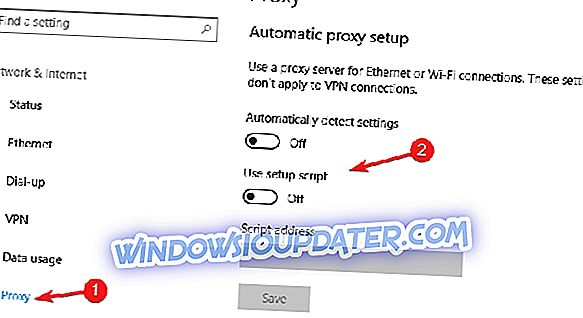
Después de hacer eso, verifica si el problema está resuelto. Si aún desea proteger su privacidad en línea, puede considerar usar VPN en lugar de proxy. Existen muchas aplicaciones VPN excelentes disponibles en el mercado, pero CyberGhost VPN ofrece la mejor protección, y no interferirá con la Tienda Windows como lo hace el proxy, así que asegúrese de probarlo.
Solución 4 - Compruebe si los servicios necesarios se están ejecutando
Si recibe el mensaje de error El servidor se tropezó al intentar usar la Tienda Windows, el problema podría ser sus servicios. La Tienda Windows requiere ciertos servicios para funcionar correctamente, y si uno o más servicios no se ejecutan, es posible que encuentre este error.
Para solucionar el problema, debe verificar si se están ejecutando los servicios requeridos. Para hacer eso, solo sigue estos pasos:
- Presione la tecla de Windows + R e ingrese services.msc . Ahora presione Enter o haga clic en OK .
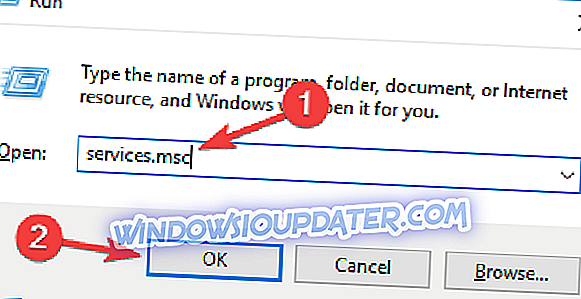
- Aparecerá la lista de los servicios. Localice el servicio de actualización de Windows y haga doble clic para abrir sus propiedades.
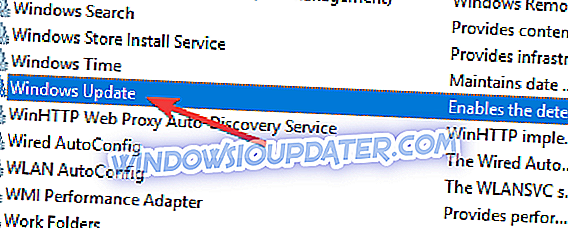
- Establezca el Tipo de inicio en Automático o Automático (inicio demorado) y haga clic en Iniciar para iniciar el servicio. Ahora haga clic en Aplicar y Aceptar para guardar los cambios.
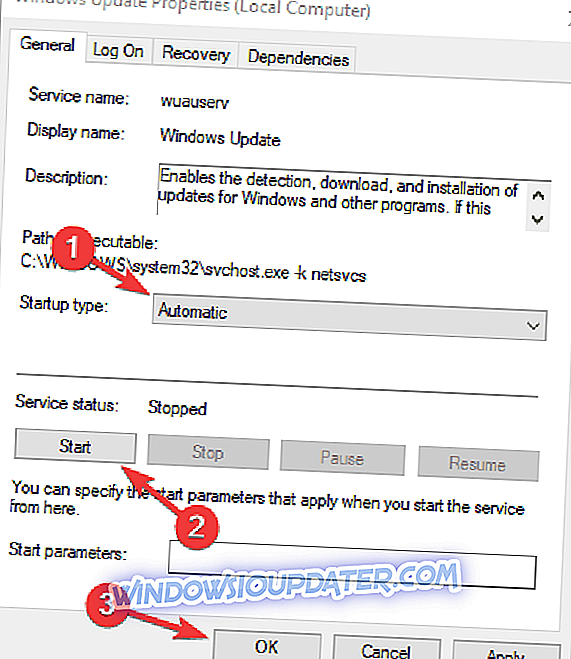
- Opcional: Repita el paso anterior para el servicio del Centro de seguridad también.
Después de habilitar ambos servicios, el problema debe resolverse y podrá utilizar la Tienda Windows sin ningún problema. Muchos usuarios informaron que esta solución les resolvió el problema, por lo que le recomendamos que lo pruebe.
Solución 5 - Cambia tu DNS
A veces, su DNS puede ser el problema y hacer que el servidor aparezca un error. Para solucionar el problema, se recomienda cambiar al DNS de Google. Esto es bastante simple y puedes hacerlo siguiendo estos pasos:
- Haga clic con el botón derecho en el botón de red en la esquina inferior derecha y elija su red en el menú.
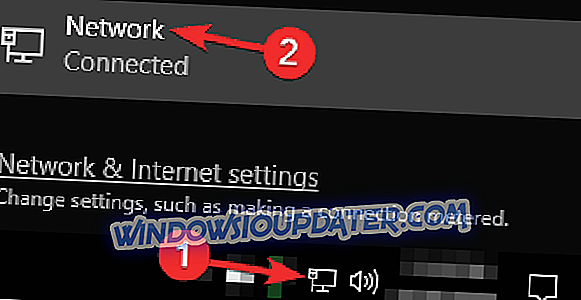
- Ahora seleccione Cambiar opciones de adaptador .
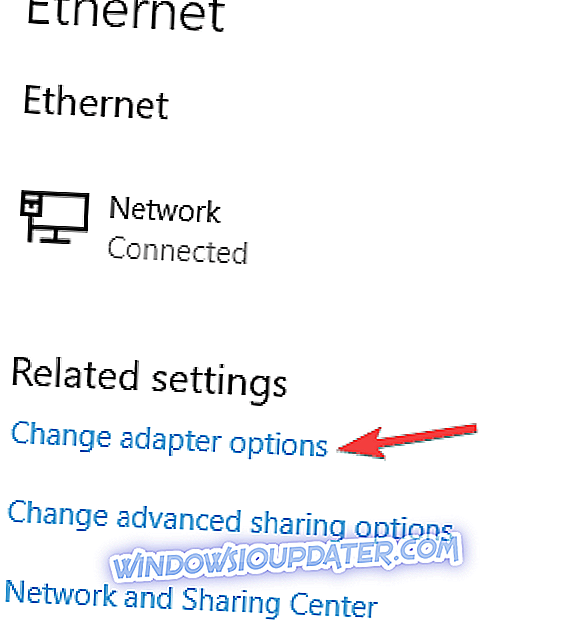
- Aparecerán las redes disponibles. Haga clic derecho en su red actual y elija Propiedades en el menú.
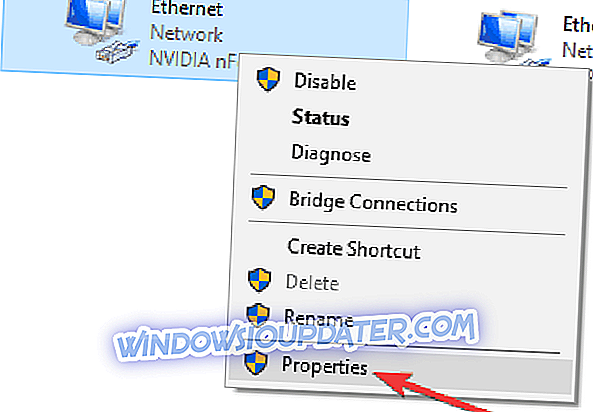
- Seleccione la versión 4 del protocolo de Internet (TCP / IPv4) y haga clic en el botón Propiedades .
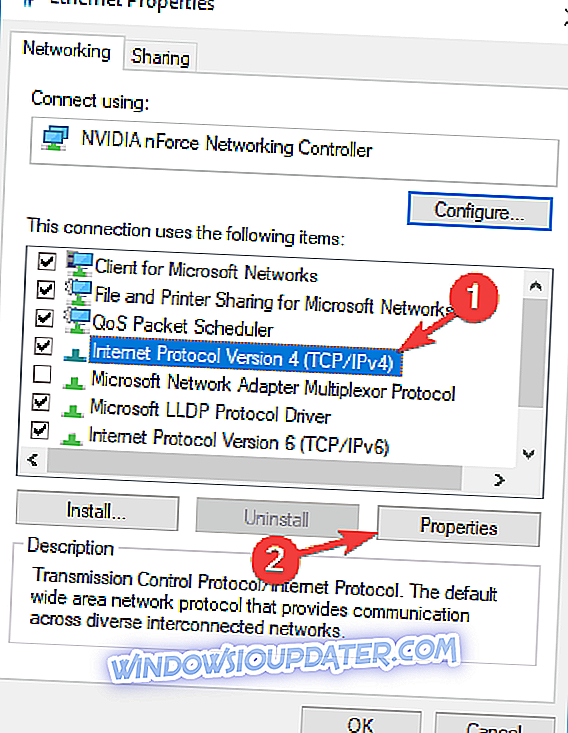
- Seleccione Usar las siguientes direcciones de servidor DNS y configure Servidor DNS preferido en 8.8.8.8 y Servidor DNS alternativo en 8.8.4.4 . Haga clic en Aceptar para guardar los cambios.
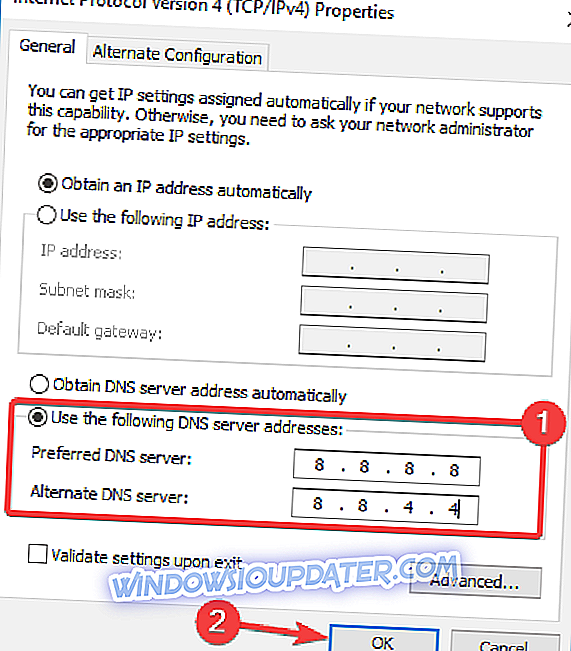
Después de hacer eso, verifica si el problema está resuelto. Tenga en cuenta que su conexión a Internet puede ser un poco más lenta después de cambiar al DNS de Google, pero el problema con Microsoft Store debe resolverse por completo.
Solución 6 - Cambia tus opciones de internet
De acuerdo con los usuarios, algunas veces las opciones de Internet pueden interferir con su red y hacer que aparezca el error del servidor . Para solucionar ese problema, necesita cambiar su configuración. Esto es bastante simple y puedes hacerlo siguiendo estos pasos:
- Presiona la tecla de Windows + S e ingresa las opciones de internet . Seleccione Opciones de Internet en el menú.
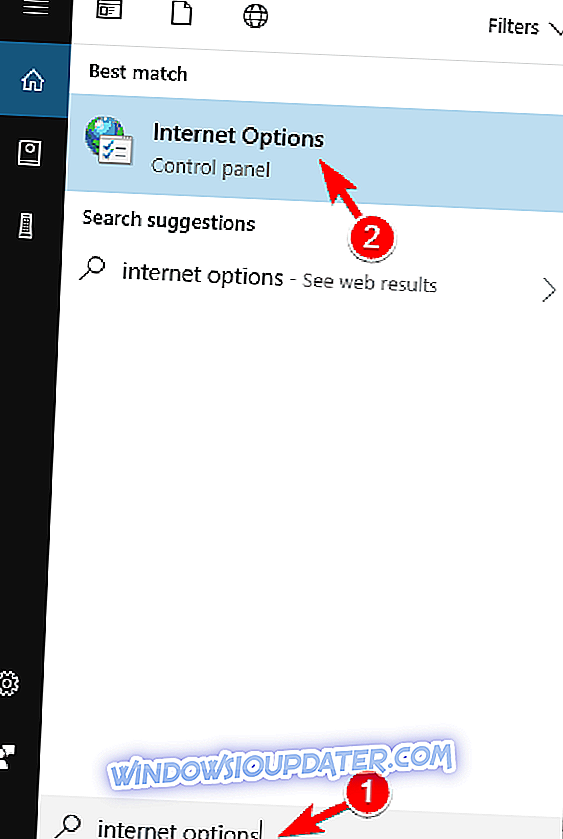
- Cuando se abra la ventana de Propiedades de Internet, vaya a la pestaña de Opciones avanzadas y marque Usar TLS 1.0, Usar TLS 1.1 y Usar TLS 1.2 . Ahora haga clic en Aplicar y Aceptar para guardar los cambios.
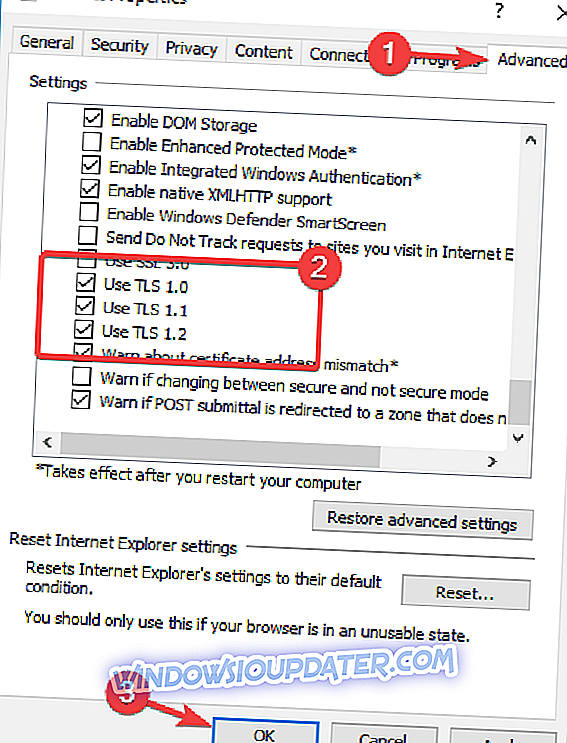
Estas tres opciones deberían estar habilitadas de manera predeterminada, pero pueden deshabilitarse por varias razones. Después de habilitarlos, el problema debe ser resuelto. Muchos usuarios informaron que esta solución les funcionó, así que asegúrese de probarla.
Solución 7: eliminar el caché local del directorio de la Tienda Windows
En ocasiones, es posible que encuentre un error. El error del servidor es que su caché de la Tienda Windows está dañada. Sin embargo, puede solucionar fácilmente este problema simplemente eliminando el caché manualmente. Para hacer eso, sigue estos pasos:
- Presione la tecla de Windows + R e ingrese % localappdata% . Ahora presione Enter o haga clic en OK .
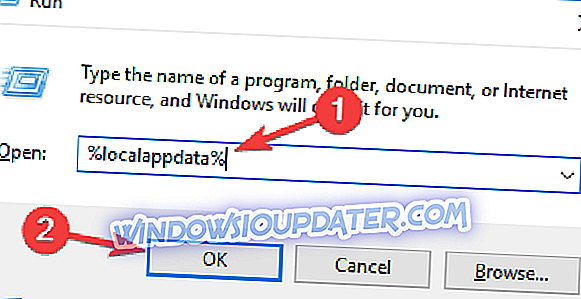
- Navegue a los paquetes \ Microsoft.WindowsStore_8wekyb3d8bbwe \ LocalCache y elimine todos los archivos de este.
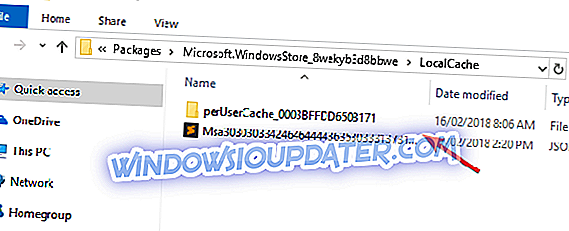
Después de hacer eso, deberías poder usar Windows Store sin ningún problema.
Eso sería todo, espero que al menos una de estas soluciones le haya ayudado a resolver este mensaje de error. Además, si tiene algún otro problema en Windows 10, consulte nuestra sección Arreglo de Windows 10 y tal vez encuentre la solución.